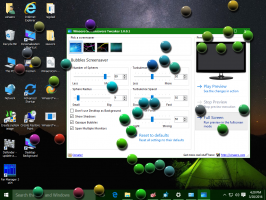Kuidas eemaldada Windows 11 kontekstimenüüst lemmikute hulka lisamine
Saate eemaldada Lisa lemmikutesse üksus Windows 11 kontekstimenüüst, kui te ei leia sellele funktsioonile kasutust. Jaotis Lemmikud võeti esmakordselt kasutusele järgus 22593. Seal nimetas Microsoft ümber Kiire juurdepääs juurde Kodu File Exploreri käivituskohas. Kinnitatud failide jaotisest saab seejärel "Lemmikud".
Uus nimi on kooskõlas OneDrive'i ja Microsoft Office'iga ning on lõppkasutajale vähem segane. Muide, kiirjuurdepääsu nimetamist kasutatakse nüüd "Sagedaste kaustade" asemel, kuid jaotis ise säilitab oma funktsionaalsuse.
Seega, kui kasutate Windows 11 versiooni 22H2, näeb File Explorer välja selline:
File Explorer operatsioonisüsteemis Windows 11 22H2
💡 Saate alati kontrollida oma Windowsi versiooni vajutades Võida + R ja trükkimine võitja aastal Jookse kasti.
Lisage või eemaldage lemmikud kodust Windows 11 File Exploreris
- Avatud File Explorer (Võida + E) ja navigeerige kausta, mis salvestab teie failid.
- Valige üks või mitu faili, mida soovite lisada.
- Paremklõpsake valitud faile ja valige
Lisa lemmikutesse kontekstimenüüst. Failid kinnitatakse nüüd vastavasse jaotisesse Kodu kausta.
- Faili eemaldamiseks Lemmikud, ava Kodu kausta.
- Valige all üks või mitu faili Lemmikud.
- Paremklõpsake valikut ja valige Eemalda lemmikutest.
Valmis. Lemmikutesse kinnitatud faile saab otsida Exploreris otsingukastiga. See toimib ka failide puhul, mida ei salvestata kohapeal. Nt. saate kiiresti leida faili OneDrive'ist või Office'i faile, mida kolleegid või sõbrad on teiega jaganud. Saate lisada või eemaldada mis tahes faili Lemmikud File Exploreri kausta Kodu jaotis.
Mõnele kasutajale aga ei meeldi lemmikute idee kaustas "Kodu", mistõttu nad ei kasuta seda kunagi. Nende jaoks on Lisa lemmikutesse kontekstimenüü näib olevat üleliigne. Kui jagate seda seisukohta, võiksite selle eemaldada.
Lihtsaim viis eemaldada Lisa lemmikutesse File Exploreri menüüst on registri näpunäide rakendamine. Kui teile ei meeldi registri käsitsi redigeerimise idee, saate alla laadida kasutusvalmis REG-faile. Link on järgmises peatükis.
Eemaldage kontekstimenüüst valik Lisa lemmikute hulka
- Paremklõpsake Alusta nuppu ja valige Jookse menüüst.
- Sisenema
regeditaastal Jookse dialoogiboksi ja vajutage Sisenema. - Nüüd minge järgmisele vasakul asuvale klahvile:
HKEY_CLASSES_ROOT\*\shell\pintohomefile. - Paremklõpsake pintokodufail vasakpoolset klahvi ja valige Uus > Stringi väärtus menüüst.
- Nimetage uus väärtus kui ProgrammaticAccessOnly, ja vajuta Sisenema. Hoidke selle väärtusandmed määramata (tühjad).
Olete edukalt eemaldanud Lisa lemmikutesse kirje File Exploreri paremklõpsumenüüst.
Käsk Lisa lemmikutesse on nüüd eemaldatud
Iga hetk hiljem saate kustutada ProgrammaticAccessOnly väärtus registrist, et taastada peidetud kontekstimenüü kirje.
Kuidas see töötab
The ProgrammaticAccessOnly väärtus on spetsiaalne registri suvand, mille saate määrata mis tahes kontekstimenüü kirje jaoks. See peidab üksuse kasutaja jaoks menüüst, kuid ei takista rakendustel sellele juurdepääsu.
See on mugav viis Windowsi menüüde kohandamiseks. Erinevalt registrivõtmete otsesest eemaldamisest võimaldab see peita kõike, mida soovite, ilma et see rikuks rakenduste funktsioone, mis võivad tugineda teie peidetavatele käskudele.
Nagu lubatud, on siin teie aja säästmiseks REG-failid.
Laadige alla REG-failid
Laadige alla ZIP-arhiiv kahe REG-failiga aadressilt see link. Ekstraktige see mis tahes teie valitud kausta.
Nüüd avage fail Eemalda Lisa lemmikutesse.reg. Kui näete Kasutajakonto kontroll viipa, klõpsake nuppu Jah selle dialoogis. Pärast seda kustutatakse kontekstimenüüst valik Lisa lemmikutesse.
Märkus. Kui nupp Jah on UAC-viibal hall või puudub, kontrollige see lahendus.
Selle mis tahes hetkel hiljem taastamiseks kasutage undo tweak faili, Taasta Lisa lemmikutesse.reg. See lisab käsu uuesti.
See on kõik.
Kui teile see artikkel meeldib, jagage seda allolevate nuppude abil. See ei võta teilt palju, kuid aitab meil kasvada. Tänan toetuse eest!